2.1. Übersicht
Jump to:
No content available.
Herzlich Willkommen!
Dieses Handbuch hilft Ihnen, Ihr neues IP-Telefon in Verbindung mit der Telefonanlage optimal zu nutzen. Bitte verwenden Sie dieses Handbuch bei der Inbetriebnahme des Telefons. Einzelne Funktionen weichen von den in der originalen Herstellerdokumentation beschriebenen Funktionen ab.
Im Folgenden werden die Modelle Panasonic KX-UT113, KX-UT123, KX-UT133 & KX-UT136 beschrieben.
Wir wünschen Ihnen viel Freude bei der Nutzung!
Änderungen bleiben vorbehalten
Version 1 / 07.2015 (DE)
| Art | Icon | Beschreibung |
| Hinweis |  | Wichtige Informationen und Hinweise, die Sie unbedingt beachten müssen. |
| Tipp |  | Nützliche Tipps, die Ihnen zusätzliche Informationen bieten. |
| Handlungsschritt | - | Wird mit einem Spiegelstrich markiert |
| Ergebnis einer Handlung | ⇒ | Wird mit einem Pfeil markiert |
| Aufzählung/-listung | | Wird mit einem Punkt markiert |
Um dieses IP-Telefon in Verbindung mit Ihrer Telefonanlage zu nutzen, benötigen Sie eine stabile Breitbandverbindung.

Sollte Ihnen nur ein einzelner Netzwerkstecker zur Verfügung stehen (z. B. im Home Office), Sie aber gleichzeitig mit dem Laptop im Internet surfen und mit dem Panasonic telefonieren wollen, so können Sie das Netzwerkkabel (RJ45) an Ihr Panasonic Telefon anschließen und dank des integrierten Switches im Telefon auch gleichzeitig Ihren Laptop direkt am Telefon anschließen (ausgenommen KX-UT113).
Aktuell ist es nicht möglich, ein schnurgebundenes Headset an die Panasonic Systemtelefone anzuschließen, da eine Headset Soft-Taste zum Einstellen des Headset-Modus fehlt. Mit dem Headset-Adapterkabel QD können am KX-UT113 und KX-UT123 schnurgebundene Headsets angeschlossen werden. Sobald das Headset angeschlossen ist, ist das Headset aktiv. Leider auf Kosten der Freisprechfunktion. D.h., ist kein Headset angeschlossen, ist die "Freisprechen/Headset-Taste" mit Freisprechen programmiert. Ist ein Headset angeschlossen, ist die "Freisprechen/Headset-Taste" für das Headset programmiert und Freisprechen kann nicht genutzt werden.)
Wenn Sie ein schnurloses Plantronics DECT-Headset an das KX-UT133 oder KX-UT136 anschließen, funktioniert die Funktion „Freisprechen“ nicht. Wenn Sie das Headset wieder abschließen, kann die Funktion „Freisprechen“ wieder genutzt werden.
Bei dem KX-UT133 und KX-UT136 können nur 23 von den 24 Funktionstasten genutzt werden. Die letzte Funktionstaste wird als Leitungstaste freigehalten.
Aktuell steht kein CTI-Client für die Panasonic Systemtelefone zur Verfügung.
Das Panasonic KX-UT113, KX-UT123, KX-UT133 und das KX-UT136 unterstützen KEIN SRTP (Sprachverschlüsselung). SRTP wird erst ab der KX-UT2xx Serie unterstützt.
No content available.
Sämtliche Telefone, die Ihnen zugesandt werden, sind bereits vorkonfiguriert und an die Telefonanlage angeschlossen.
Die Basisfunktionalität des „Hot Desking“ ermöglicht das Abmelden existierender und das Anmelden neuer Nutzer auf Ihrem Panasonic Endgerät. Die ist hilfreich, wenn Mitarbeiter oft Ihren Arbeitsplatz wechseln ohne Ihre Endgeräte mitzunehmen. Ihre Konfiguration wird automatisch nach dem erfolgreichen Anmelden auf dem neuen Telefon übertragen.
1. Schritt: Abmeldung der momentanen Nebenstelle
Drücken Sie die Soft-Taste “Setup”  Wählen Sie „Anwendung“ aus
Wählen Sie „Anwendung“ aus  Wählen Sie „Telefoneinstellung“ aus
Wählen Sie „Telefoneinstellung“ aus  Wählen Sie "Nebenstelle abmelden" aus
Wählen Sie "Nebenstelle abmelden" aus  Die Nebenstelle wurde erfolgreich abgemeldet.
Die Nebenstelle wurde erfolgreich abgemeldet.
2. Schritt: Anmeldung der neuen Nebenstelle
Eingabe der Nebenstellen-Nummer  Bestätigung mit der Soft-Taste "Enter"
Bestätigung mit der Soft-Taste "Enter"  Eingabe des VoiceMailPIN
Eingabe des VoiceMailPIN  Bestätigung mit der Soft-Taste “Enter”
Bestätigung mit der Soft-Taste “Enter”  Die neue Nebenstelle wird nun angemeldet. Dies kann ggf. einige Zeit in Anspruch nehmen.
Die neue Nebenstelle wird nun angemeldet. Dies kann ggf. einige Zeit in Anspruch nehmen.
No content available.
No content available.
Panasonic KX-UT113 / KX-UT123 Front im Überblick:

Panasonic KX-UT133 Front im Überblick:

Panasonic KX-UT136 Front im Überblick:

| Nummer | Beschreibung | Nummer | Beschreibung |
| LCD: 3-zeiliges LC-Display Das KX-UT123 ist mit einer LCD-Hintergrundbeleuchtung ausgestattet. Das KX-UT123 besitzt ein 6-zeiliges LC-Display | Aktuell ohne Belegung | ||
| Soft-Tasten (S1 bis S4) Zur Auswahl der Funktionen in der untersten Zeile des Displays. | Voice mail Accesses voice mail. | ||
| Navigationstasten Zum Einstellen der Lautstärke bzw. zum Auswählen gewünschter Einträge. | Voicemail Zugriff auf Sprachmailbox (Voicemail). | ||
| ENTER Zum Bestätigen des ausgewählten Eintrags. | Mute Stummschaltung des Mikrofons/Hörers während eines Gesprächs. | ||
| Signalleuchte Nachricht/Rufsignal Bei eingehenden Anruf blinkt das Leuchtelement grün. Bei einer Voicemail Nachricht leuchtet das Leuchtelement dauerhaft rot. | Transfer Zum Vermitteln eines Gesprächs an einen anderen Teilnehmer. | ||
| Hörerhaken Fixiert den Hörer, wenn das Gerät an einer Wand montiert ist. | Freisprechmodus / Headset Zur Nutzung des Telefons im Freisprechbetrieb. Bei Stummschaltung (Mute) blinkt das Leuchtelement rot. | ||
| Anrufschutz (DND = Do Not Disturb) Zum Aktivieren des Anrufschutzes (DND) an Ihrer Nebenstelle. Telefon klingelt nicht, verhält sich für den Anrufer wie „bei Rufumleitung... nach Zeit“. | CANCEL Zum Abbrechen der ausgewählten Funktion. | ||
| Konferenz Zum Aufbau einer Dreierkonferenz. | Frei belegbare Funktionstasten Das Leuchtelement der Tasten gibt deren jeweiligen Status an. | ||
| Wahlwiederholung Erneutes Wählen der zuletzt gewählten Rufnummer. | Microfon
|
Panasonic KX-UT113 / KX-UT123 linke Seitenansicht im Überblick:

Panasonic KX-UT133 / KX-UT136 linke Seitenansicht im Überblick:

| Nummer | Beschreibung | Nummer | Beschreibung |
| EHS-Anschluss Zum Anschluss von schnurlosen Plantronics DECT Headsets | Headset-Anschluss |
Panasonic KX-UT113 Rückansicht im Überblick:

Panasonic KX-UT123 Rückansicht im Überblick:

Panasonic KX-UT133 / KX-UT136 Rückansicht im Überblick:

| Nummer | Beschreibung | Nummer | Beschreibung |
| DC Anschluss | PC Port | ||
| LAN-Port | Hörer-Anschluss |
Sie haben verschiedene Möglichkeiten, einen Anruf zu tätigen.
Mit dem Hörer
- Nehmen Sie den Hörer ab, geben Sie die Nummer ein und bestätigen Sie die Rufnummer mit [ENTER].
- oder geben Sie die gewünschte Rufnummer ein und heben Sie den Hörer ab.
Mit dem Lautsprecher / Mikrofon
- Geben Sie die Rufnummer ein und drücken sie auf die Taste
 .
.
Nummer von Anrufliste anrufen
- Drücken Sie bitte die Soft-Taste
 und wählen [Anrufliste] und bestätigen mit [ENTER].
und wählen [Anrufliste] und bestätigen mit [ENTER]. - Die Rufnummern der letzten verpassten, angenommenen oder gewählten Rufnummern werden Ihnen angezeigt. Wählen Sie die entsprechende Rufnummer mit
 .
. - Wählen Sie die gewünschte Rufnummer aus und drücken [ENTER], um den Anruf zu tätigen.
Nummer aus Telefonbuch anrufen
- Drücken Sie die Soft-Taste
 um in das Telefonbuch zu gelangen.
um in das Telefonbuch zu gelangen. - Wählen sie mit den Pfeiltasten den gewünschten Namen aus. Optional können Sie auch über die Soft-Taste Suchen einen Anfangsbuchstaben (oder weitere Buchstaben) eingeben und mit der Soft-Taste Enter bestätigen, dann gelangen Sie in die Liste der Suchtreffer.
- Wählen Sie den gewünschten Telefonbucheintrag aus und drücken [ENTER], um den Anruf zu tätigen.
Nummer über Funktionstasten wählen
(nur bei KX-UT133 und KX-UT136)
- Drücken Sie die entsprechende Funktionstaste auf Ihrem Telefon, um einen Anruf zu tätigen.
- Mit was für Funktionen Sie Ihre Funktionstasten belegen können finden Sie unter „2.2. Funktionstasten“.
- Wie Sie Funktionstasten für Ihre Nebenstelle konfigurieren finden Sie im Handbuch Serviceportal.
Sie haben verschiedene Möglichkeiten einen Anruf entgegenzunehmen:
Mit dem Hörer
- Nehmen Sie den Hörer ab.
Mit dem Lautsprecher / Mikrofon
- Drücken Sie die Taste
 .
.
Verpasse Anrufe werden Ihnen im Display des Telefons angezeigt (Bsp.: „Entg.Anruf: 001“).
Um verpasste Anrufe einzusehen, drücken Sie bitte die Soft-Taste  und wählen [Entgangener Anruf] und bestätigen mit [ENTER]. Es werden Ihnen nun alle verpassten Anrufe angezeigt. Wählen Sie mit
und wählen [Entgangener Anruf] und bestätigen mit [ENTER]. Es werden Ihnen nun alle verpassten Anrufe angezeigt. Wählen Sie mit die entsprechenden Anrufe aus.
die entsprechenden Anrufe aus.
Wenn Sie die Funktionstasten (Kurzwahl, Besetzt Feld Lampen (BFL), etc.) über das Serviceportal konfiguriert haben und alle Teilnehmer Mitglieder einer Pick-up Gruppe sind, haben Sie die Möglichkeit Anrufe von einer anderen Nebenstelle zu übernehmen.
(Für detaillierte Informationen zur Konfiguration von Besetzt Feld Lampen (BFL) siehe Handbuch Serviceportal)
- Drücken Sie während eines aktiven Gesprächs die Taste
 . Das aktive Gespräch ist nun auf “Halten” gesetzt.
. Das aktive Gespräch ist nun auf “Halten” gesetzt. - Zurückholen eines gehaltenen Gesprächs:
a) Für KX-UT113 / KX-UT123:
Drücken Sie erneut die Taste  . Jetzt ist das Gespräch wieder aktiv.
. Jetzt ist das Gespräch wieder aktiv.
b) Für KX-UT133 / KX-UT136:
Drücken Sie die grün blinkende Funktionstaste auf der rechten Seite des Telefons.
Jetzt ist das Gespräch wieder aktiv.

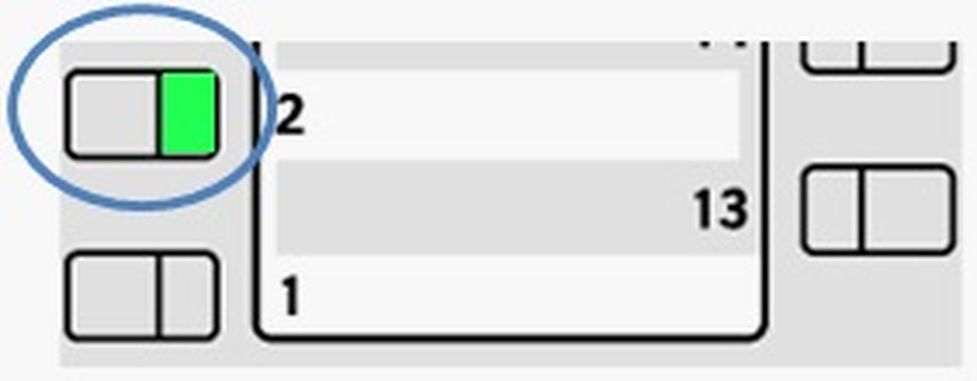
a) Für KX-UT113 / KX-UT123:
- Sie führen ein aktives Gespräch.
- Ein zweiter Anruf wird durch den Anklopfton signalisiert. Gleichzeitig blinkt die Signalleuchte grün (siehe rechts). Drücken Sie auf die Taste
 zur Annahme des Gesprächs
zur Annahme des Gesprächs - Jetzt können Sie durch direktes Drücken der Taste
 zwischen den Gesprächen makeln. Dabei wird das geführte Gespräch im Display des Telefons angezeigt.
zwischen den Gesprächen makeln. Dabei wird das geführte Gespräch im Display des Telefons angezeigt. - Um ein Gespräch zu beenden, legen Sie einfach den Hörer während des aktiven Gesprächs auf,´.
b) Für KX-UT133 / KX-UT136:
- Wenn Sie bereits ein Gespräch führen, leuchtet eine der Funktionstasten dauerhaft grün.
- Ein zweiter Anruf wird durch den Anklopfton signalisiert. Gleichzeitig blinkt eine weitere Funktionstaste schnell grün. Drücken Sie auf die Funktionstaste (neben der schnell blinkenden LED) zur Annahme des Gespräches.
- Jetzt können Sie durch direktes Drücken der beiden grünen Funktionstasten zwischen den Gesprächen makeln. Dabei wird das geführte Gespräch durch eine konstant leuchtende grüne LED und das wartende Gespräch durch die blinkende grüne LED signalisiert.
- Um ein Gespräch zu beenden, legen Sie einfach den Hörer während des aktiven Gesprächs auf.
Sie können mit Ihrem Panasonic Systemtelefon eine Dreierkonferenz führen.
- Rufen Sie Teilnehmer 1 an.
- Drücken Sie die Taste
 , sobald Teilnehmer 1 erreicht ist.. ⇒ Das aktive Gespräch wird nun auf „Halten“ gesetzt.
, sobald Teilnehmer 1 erreicht ist.. ⇒ Das aktive Gespräch wird nun auf „Halten“ gesetzt. - Rufen Sie nun Teilnehmer 2 an und warten, bis Teilnehmer 2 erreicht wird.
- Über die Taste
 leiten Sie die Dreierkonferenz final ein. Im Display steht nun Konferenz.
leiten Sie die Dreierkonferenz final ein. Im Display steht nun Konferenz.
Teilnehmer aus einem Konferenzgespräch entlassen / Makeln:
a) Für KX-UT113 / KX-UT123:
- Drücken Sie während eines Konferenzgesprächs die Taste
 .
. - Der zweite Teilnehmer wird ins Halten gelegt, mit dem ersten Teilnehmer können Sie aber weiterhin sprechen.
- Um zwischen den beiden Gesprächspartnern hin und her zu wechseln (Makeln), drücken Sie bitte die Taste
 .
. - Wenn Sie eines der Gespräche beenden möchten, legen Sie bitte während des aktiven Gesprächs mit dem Gesprächspartner den Hörer auf.
- Die Verbindung zum Teilnehmer wird getrennt.
- Drücken Sie die Taste
 . Sie können das Gespräch nun mit dem zweiten Teilnehmer fortsetzen.
. Sie können das Gespräch nun mit dem zweiten Teilnehmer fortsetzen.
b) Für KX-UT133 / KX-UT136:
- Drücken Sie während eines Konferenzgesprächs die Taste
 .
. - Beide Teilnehmer werden ins Halten gelegt und es wird eine neue Leitung geöffnet. Hinweis: Nachdem Sie die Taste
 gedrückt haben, kann das Konferenzgespräch nicht wieder aufgenommen werden.
gedrückt haben, kann das Konferenzgespräch nicht wieder aufgenommen werden. - Um zwischen den beiden Gesprächspartnern hin und her zu wechseln (Makeln), drücken Sie bitte die entsprechenden Funktionstasten auf der rechten Seite Ihres Panasonic Telefons (nur KX-UT133 / KX-UT136), welche die belegten Leitungen signalisieren (können nur Funktionstasten sein, welche noch nicht belegt wurden). Die Funktionstaste blinkt grün, wenn der Teilnehmer auf „Halten“ gelegt ist. Die Funktionstaste leuchtet dauerhaft grün, wenn Sie ein aktives Gespräch führen.

4. Wenn Sie eines der Gespräche beenden möchten, legen Sie bitte während des aktiven Gesprächs mit dem Gesprächspartner den Hörer auf.
5. Die Verbindung zum Teilnehmer wird getrennt.
6. Drücken Sie die grün blinkende Funktionstaste auf der rechten Seite Ihres Telefons. Sie können das Gespräch nun mit dem zweiten Teilnehmer fortsetzen.
- Eine Konferenz mit mehr als 3 Teilnehmern lässt sich einfach über das Serviceportal einrichten: Siehe hierzu Handbuch Serviceportal.
- Unter Makeln versteht man das Umschalten zwischen 2 Gesprächspartnern. Beim Makeln wird einer der Teilnehmer in der Leitung geparkt („halten“) und hört die Wartemusik der Telefonanlage, während man mit dem anderen Teilnehmer spricht.
- Drücken Sie während eines aktiven Gesprächs die Taste
 .
. - Rufen Sie den Teilnehmer an, an den Sie das Gespräch vermitteln möchten.
- Geben Sie dazu die Rufnummer des Teilnehmers ein und bestätigen mit [ENTER].
- Warten Sie, bis der andere Teilnehmer antwortet und kündigen Sie das Gespräch an. Dieser Schritt kann ggf. ausgelassen werden.
- Drücken Sie die Soft-Taste
 .
.
Bei Belegung von 23 Funktionstasten ist kein Transfer mit Rücksprache mehr möglich, da hierfür keine weitere Leitungsanzeige mehr frei ist.
- Drücken Sie während eines aktiven Gesprächs die Soft-Taste BTrf.
- Rufen Sie den Teilnehmer an, an den Sie das Gespräch vermitteln möchten.
Geben Sie dazu die Rufnummer des Teilnehmers ein und bestätigen mit [ENTER]. - To do so, enter the party’s telephone number and press [ENTER] to confirm.
- Legen Sie den Hörer auf.
Call forwarding
Sie haben die Möglichkeit verschiedene Rufumleitungen zu konfigurieren. Hierzu stehen Ihnen Rufumleitungsprofile zur Verfügung.
Im Telefonmenü können Sie nur das Default (Standardprofil) unter den Aunrufprofilen editieren.Die restlichen Rufumleitungsprofile können Sie über Ncontrol oder das Serviceportal editieren. Mehr hierzu erfahren Sie im Handbuch Serviceportal und im Handbuch Ncontrol.
Feste Rufumleitung (Immer / im Telefonmenü Umleitung fix)
Alle eingehenden Anrufe werden immer und sofort auf die hier definierte Rufnummer umgeleitet.
Rufumleitung bei besetzt (Besetzt)
Gehen während eines aktiven Telefonats weitere Anrufe ein, werden diese sofort umgeleitet. Diese Rufumleitung funktioniert nur, wenn die Funktion Anklopfen deaktiviert ist.
Rufumleitung nach Zeit (Keine Antwort)
Sie nehmen den eingehenden Anruf nicht innerhalb einer definierten Zeitspanne (Timeout) entgegen. Der Timeout kann auf 5, 10, 15 oder 20 Sekunden eingestellt werden. Wohin soll der eingehende Anruf nach Ablauf der festgelegten Zeit weitergeleitet werden. Der Anrufer erhält ein Anklopfsignal und wird dann an das definierte Ziel weitergeleitet.
Rufumleitung bei nicht erreichbar (Nicht registriert)
Die Funktion greift nur in folgenden Fällen:
- wenn das Endgerät nicht an der Telefonanlage angemeldet ist. Bspw. bei Unterbrechung der Internet- oder der LAN Verbindung. Alle eingehenden Anrufe werden an ein definiertes Ziel weitergeleitet.
und
- bei einer direkten Nebenstelle, d.h., ist eine „Rufumleitung …bei nicht erreichbar“ für eine direkte Nebenstelle (bspw. Nebenstelle 123 - Max Mustermann) hinterlegt und ein Anrufer ruft direkt auf der Nebenstellen-Durchwahl an, funktioniert die Weiterleitung. Ist die Nebenstelle Mitglied einer Warteschlange oder einer Gruppe und die Warteschlange oder Gruppe bekommt einen Anruf, dann greift die Rufumleitung der einzelnen Nebenstelle nicht mehr.
When disconnecting
Wird die Verbindung zwischen dem Endgerät und der Telefonanlage getrennt, kann es bis zu 60 Sekunden dauern, bis die für diesen Fall hinterlegte Rufumleitung greift. Sobald das Endgerät mit der Telefonanlage wieder verbunden wird, kann es ebenfalls bis zu 60 Sekunden dauern, bis es registriert ist.
Call forwarding codes
Rufumleitungen können Sie auch über Funktionscodes aktivieren:
| *10 | Aktivierung des Rufumleitungsprofils |
| *11 + Ziel | Feste Rufumleitung auf die Rufnummer |
| **11 | Feste Rufumleitung aufheben |
| *12 + Ziel | Rufmleitung nach Zeit auf die Rufnummer |
| **12 | Rufumleitung nach Zeit aufheben |
| *13 + Ziel | Rufumleitung bei besetzt auf die Rufnummer |
| **13 | Rufmleitung bei besetzt aufheben |
| *14 + Ziel | Rufumleitung bei nicht registriert auf die Rufnummer |
| **14 | Rufumleitung bei nicht registriert aufheben |
No content available.
Die verschiedenen Funktionen der Telefonanlage (z.B. Wartschlangen, Zeitsteuerung, Gruppen usw.) können Sie im Serviceportal konfigurieren. Detaillierte Informationen zu Konfiguration erhalten Sie im Handbuch Serviceportal.
Grundeinstellungen des Panasonic Telefons können Sie auch direkt über die Soft-Taste “Setup”  “Anwendung”. Folgende Funktionen stehen Ihnen nach dem Drücken von „Anwendung“ zur Verfügung:
“Anwendung”. Folgende Funktionen stehen Ihnen nach dem Drücken von „Anwendung“ zur Verfügung:
Anrufeinstellungen
- Anklopfen (ein/aus): Legen Sie fest, ob die Funktion Anklopfen aktiviert werden soll.
- (Optional, je nach Einstellungen im Serviceportal) Timeout (ein/aus): Legen Sie die Klingeldauer fest.
- (Optional, je nach Einstellungen im Serviceportal) Intercom (ein/aus): Die Funktion „Intercom“ ermöglicht über die Anlage das direkte Gegensprechen mit einer verknüpften Nebenstelle, ohne Freizeichen und Klingelton.
- Nummernunterdrückung (ein/aus): Hier kann die vollständige Anzeige der Rufnummer beim Angerufenen oder nur die Anzeige der Zentralnummer unterdrückt werden.
- Parallelruf (ein/aus): Hier können Sie bestimmen, dass neben Ihrem Telefon bei einem Anruf ein weiteres Telefon bspw. Ihr Mobiltelefon gleichzeitig klingelt. Sie können so den Anruf mit einem der beiden Geräte entgegennehmen.
Rufumleitung: Profile (Anrufprofile)
Hier können Sie Ihre vorkonfigurierten Anrufprofile auswählen. Einzelheiten zur Konfiguration erfahren Sie hier im Handbuch Ncontrol. Das Default-Profil können Sie auch am Telefon editieren. Einzelheiten hierzu erfahren Sie hier.
Telefoneinstellungen
- Automatische Wahl
- Nummernvorschlag
- Klingelton
- Als Primärgerät festlegen
- Nebenstelle abmelden
Warteschlangen
Dienste können ein- und ausgebucht werden; zur Einrichtung siehe Handbuch Serviceportal
Buchen Sie sich einfach direkt über das Telefon in eine bestehende Warteschlange ein. Wählen Sie einfach die gewünschte Warteschlange mit den Navigationstasten aus und bestätigen mit [ENTER]. Um sich aus der Warteschlange wieder auszubuchen, wählen Sie einfach die gewünschte Warteschlange erneut aus und bestätigen mit [ENTER]. Es wird Ihnen ein „x“ vor der Warteschlange angezeigt, wenn Sie bereits eingebucht sind.
Funktionstasten & Codes
Über das Serviceportal lassen sich freie belegbare Funktionstasten mit folgenden Funktionen belegen
(nur KX-UT133 und KX-UT136):
- Telefonnummer
- Besetzt Feld Lampe (BFL)
- Gegensprechanlage
- Funktionscode
- Dienste
Für detaillierte Informationen siehe Handbuch Serviceportal.
Frei als Funktionstasten belegte Belegfeldtasten
Sie sehen auf dem Telefon (nur KX-UT133 und KX-UT136), dass die Funktionstasten mit 1 beginnen (1 bis 24). Wenn Sie im Serviceportal die Funktionstaste 1 auf dem Telefon konfigurieren möchten, müssen Sie bitte die Ziffer „0“ auswählen. Bei der Funktionstasten 2 bitte die Ziffer „1“, usw.
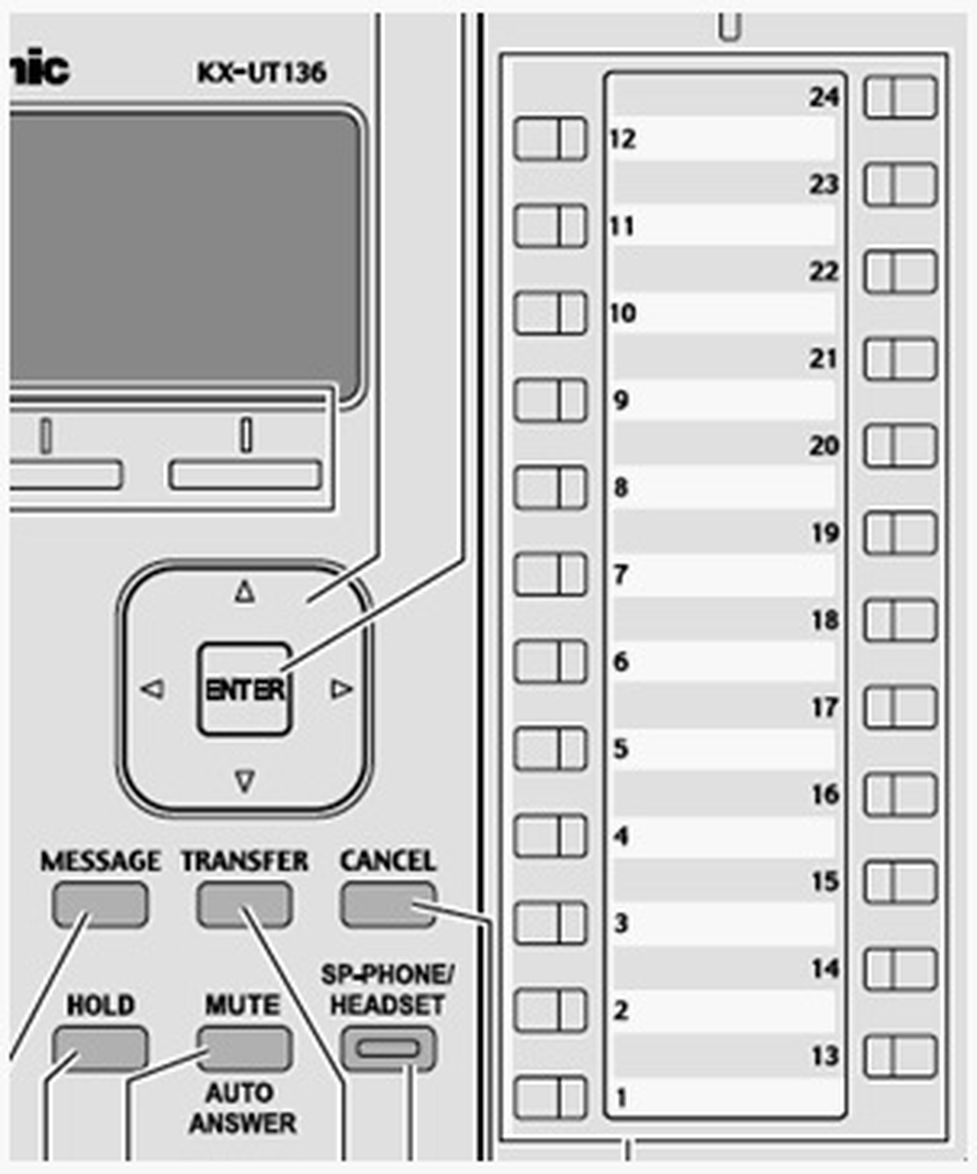
- Bei dem KX-UT133 und KX-UT136 können nur 23 von den 24 Funktionstasten genutzt werden.
- Die letzte Funktionstaste wird als Leitungstaste freigehalten.
- Sollten Sie alle von den 23 Funktionstasten verwenden, würde Ihnen nur noch ein Blindtransfer zur Verfügung stehen.
Telefonnummer
Sie können eine beliebige Telefonnummer auf eine Ihrer Funktionstasten hinterlegen. Durch Drücken der belegten Funktionstaste starten Sie dann ein Telefongespräch.
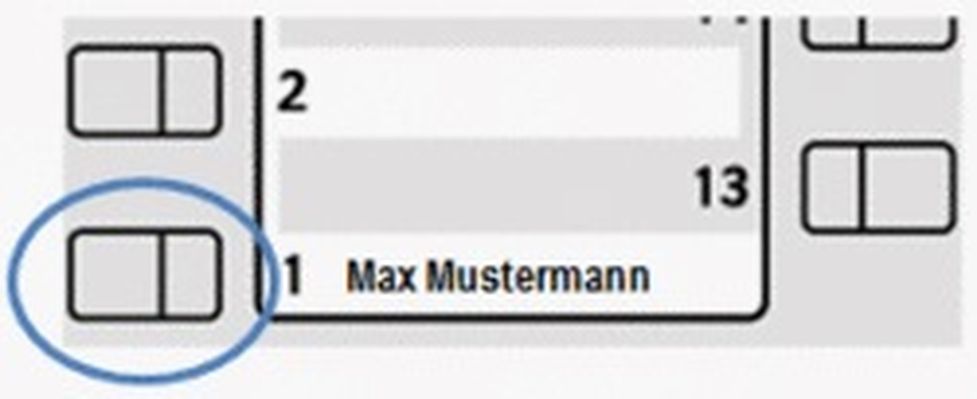
Besetzt Feld Lampe (BFL)
Sie können eine beliebige Nebenstelle auf eine Ihrer Funktionstasten hinterlegen. Durch Drücken der belegten Funktionstaste starten Sie ein Telefongespräch.
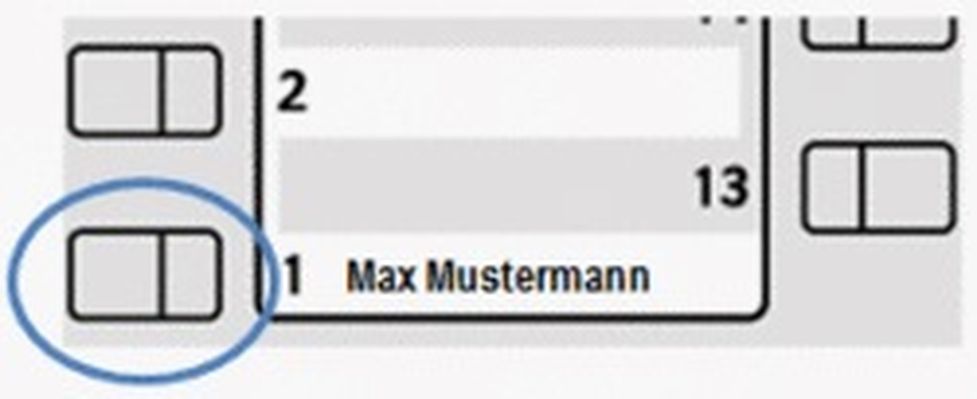
Ein eingehender Anruf auf die Nebenstelle wird durch die blinkende LED der jeweiligen Funktionstasten angezeigt. Wenn Sie den Anruf übernehmen wollen, drücken Sie einfach auf die blinkende Funktionstaste. Voraussetzung für die Anrufübernahme ist, dass alle Teilnehmer Mitglieder einer Pick-up Gruppe sind. Sie haben nun das Gespräch übernommen.
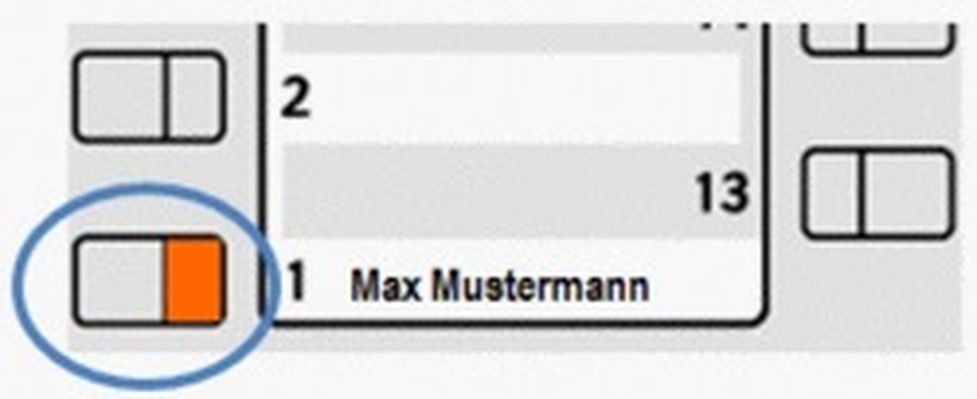
Ist die überwachte Nebenstelle (Besetzt Feld Lampe (BFL)) besetzt, leuchtet die LED der jeweiligen Funktionstasten dauerhaft.
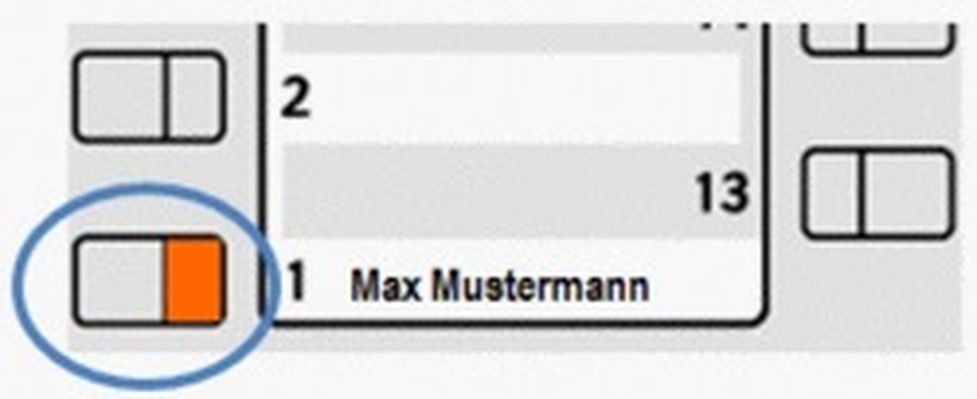
Gegensprechanlage (Interkom)
Sie können eine beliebige Nebenstelle auf eine Ihrer Funktionstasten hinterlegen und können dann mit dieser Nebenstelle direkt über die Funktionstaste per Gegensprechanlage kommunizieren. Der andere Teilnehmer muss dazu allerdings Intercom auf seinem Apparat aktiviert haben. Unter Intercom versteht man also eine herkömmliche Gegensprechanlage (ähnlich wie Walkie-Talkie), wo man durch Drücken der belegten Funktionstaste direkt auf den Lautsprecher des Gegensprechpartners verbunden wird.
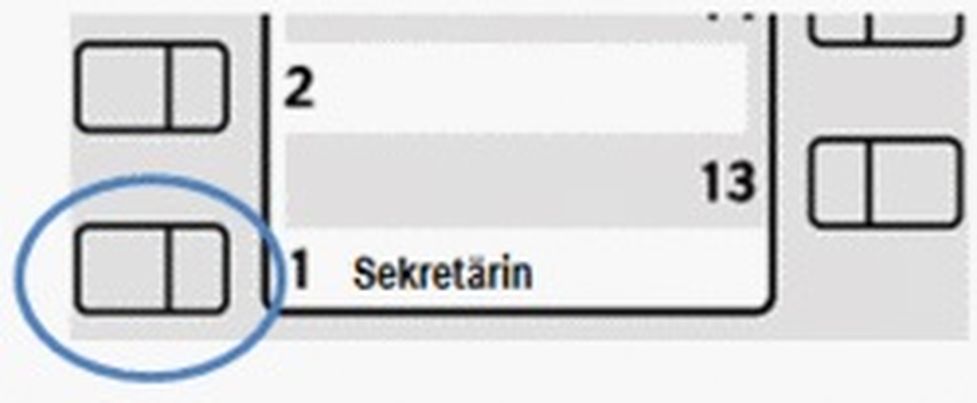
Funktionscode
Sie können durch Eingabe verschiedener Codes (gemäß Merkblatt „Funktionen über Steuerungscodes (*-Codes)“) auch Funktionen wie Anrufumleitungen auf die Funktionstasten programmieren. Durch Drücken der belegten Funktionstaste aktivieren, bzw. deaktivieren Sie dann die Funktion.
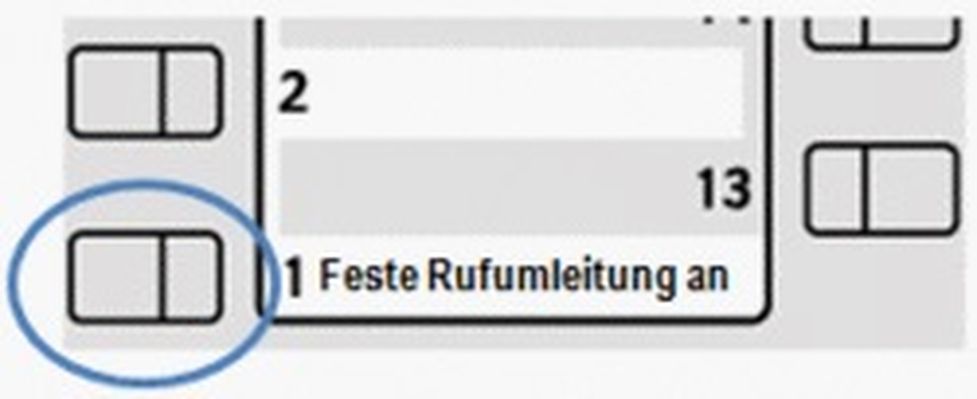
Dienste
Sie können einen beliebigen Dienst der Telefonanlage (Warteschlange, Anrufergruppe, virtueller Konferenzraum, etc.) auf eine Ihrer Funktionstasten hinterlegen. Voraussetzung hierfür ist, dass der Dienst eine Nebenstelle zugewiesen hat. Durch Drücken der belegten Funktionstaste starten Sie dann einen Anruf zu dem Dienst.
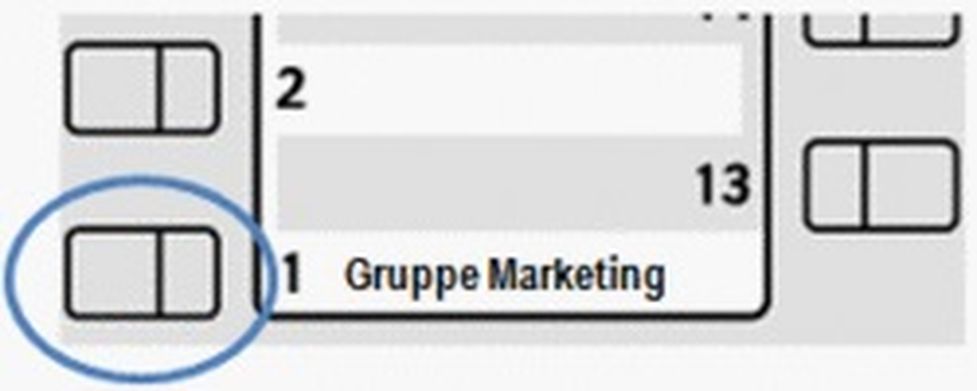
Funktionscodes
Mit Hilfe von Steuerungscodes können Funktionen der Telefonanlage auch direkt angesteuert werden. Dabei gelten folgende Codes:
| Code | Beschreibung |
| **## | Neustarten von snom Endgeräten |
| #+n | Nutzung der Amtsleitung n für den Anruf auf die Rufnummer (Das „n“ ersetzt die sonst notwendige „0“ für die Amtsholung) |
| *1 | Beginnen und Beenden einer Sprachaufzeichnung (falls diese Funktion für die Nebenstelle aktiviert ist) |
| *10+Profilnummer | Aktivierung des Rufumleitungsprofils |
| *11+RN | Feste Rufumleitung auf Rufnummer (RN) |
| **11 | Feste Rufumleitung aufheben |
| *12+RN | Umleitung bei nicht erreichbar auf Rufnummer (RN) |
| **12 | Umleitung bei nicht erreichbar aufheben |
| *13+RN | If busy, forward call to telephone number (TN) |
| **13 | Umleitung bei besetzt auf Rufnummer (RN) |
| *14+RN | If not registered, forward to telephone number (TN) |
| **14 | Umleiten bei nicht registriert aufheben |
| *2+Kurzwahl | Direkte Anwahl der Nebenstelle/Rufnummer über Kurzwahl |
| *3 | Übernahme des letzten in der Pickup-Gruppe klingelnden Anrufs |
| *3+NST | Übernahme des an der Nebenstelle (NST) eingehenden Anrufs |
| *490 | Anklopfen einschalten |
| **490 | Anklopfen ausschalten |
| *5 | Rückruf bei besetzt aktivieren |
| **5 | Rückruf bei besetzt deaktivieren |
| *55 | Festlegen des Primärgerätes bei einer Premium-Nebenstelle |
| *72+nnnn1 | Anruf auf Skill Service nnnn |
| *73+nnnn1 | Anruf auf eFax nnnn |
| *74+nnnn1 | Anruf auf Zeitsteuerung nnnn |
| *75+nnnn1 | Anruf auf die Anrufgruppe nnnn |
| *76+nnnn1 | Anruf auf den Sprachdialog nnnn |
| *77+nnnn1 | Anruf auf die Warteschlange nnnn |
| *78+nnnn1 | Anruf auf Konferenzservice nnnn |
| *791 | *791 Voicemailabfrage der eigenen Nebenstelle mit Kennwortabfrage *791158 Voicemailabfrage der Nebenstelle z.B. 158, hier wird das Kennwort für Nst. 158 benötigt. *11*791 Weiterleitung an eigene Voicemailbox *11*791158 Weiterleitung an Voicemailbox der Nebenstelle z.B. 158. |
| *792 | Voicemailabfrage mit Eingabe der Nebenstelle für z.B. Fernabfrage |
| *80 | Intercom einschalten |
| **80 | Intercom ausschalten |
| *80+NST | Intercom zu Nebenstelle (NST) |
| *84+nnnn1 | Mitglied der Warteschlange mit der Service-ID nnnn werden |
| **84+nnnn1 | Mitgliedschaft in der Warteschlange mit der Service-ID nnnn beenden |
| *85 | Echo-Nebenstelle |
| *86 | Rufnummer unterdrücken (CLIR) |
| *860 | Kopfnummer als Rufnummer anzeigen |
| **86 | Rufnummer inkl. Durchwahl anzeigen (CLIP) |
| *87 | Anmelden am Skill-Set |
| **87 | Abmelden vom Skill-Set |
| *9+Projektkennziffer | Festlegen einer Projektkennziffer für den geführten Anruf |
| Steuerungscodes für Konferenzräume während einer aktiven Konferenz: | |
| ** | Hilfe-Menü |
| *2 | Stummschaltung aktivieren/deaktivieren |
| *3 | Redewunsch anzeigen |
| *5 | Stummschaltung aller Teilnehmer (nur Konferenzleiter) |
| *6 | Konferenz sperren (nur Konferenzleiter) |
| 1) nnnn ist die auf vier Stellen mit führenden Nullen (0) aufgefüllte Service-ID eines Dienstes. Bspw. bei einer Anrufgruppe, Sprachdialog, eFax, etc. D.h. ist die Service-ID „1“, muss bei der Eingabe des Steuerungscodes folgendes eingegeben werden: „0001“. |
No content available.
Wenn Sie sich zum ersten Mal in das Sprachmenü des Voicemail-Systems einwählen, sollten Sie direkt Ihren persönlichen Anrufbeantworter einrichten.
Für detaillierte Information siehe Voicemail-Merkblatt.
- Durch Drücken der "Voicemail"-Taste
 auf dem Panasonic Telefon gelangen Sie in das Sprachmenü des Voicemail-Systems.
auf dem Panasonic Telefon gelangen Sie in das Sprachmenü des Voicemail-Systems. - Wählen Sie dann zum Einrichten der Mailbox “0 Mailbox Options”.
- Wählen Sie nun “1” um eine Ansage für den Fall aufzunehmen, dass Sie nicht erreichbar sind.
- Sprechen Sie dann Ihre Nachricht und drücken Sie „#“, um die Aufnahme zu beenden.
- Mit „1“ können Sie die Aufnahme akzeptieren, mit „2“ können Sie die Aufnahme noch einmal abspielen und mit „3“ können Sie die Aufnahme wiederholen.
Sie haben die Möglichkeit über das Serviceportal individuelle Voicemail Ansagen für jede Nebenstelle einzuspielen. Die Formate müssen jedoch in .mp3 oder .wav Format sein.
- Durch Wahl der "Voicemail"-Taste
 auf dem Gerät .
auf dem Gerät . - Durch Wahl der Nebenstelle, welcher Sie im Serviceportal den Abruf der Mailbox zugeordnet haben.
Über das Serviceportal können Sie sich die Voicemail Nachrichten auch per E-Mail zustellen lassen. Siehe hierzu Handbuch Serviceportal.
No content available.
- Drücken Sie bitte die Soft-Taste “Setup”.
- Wählen Sie mit Hilfe der Navigationstasten
 das Menü "Info Display" aus und bestätigen mit [ENTER].
das Menü "Info Display" aus und bestätigen mit [ENTER]. - Wählen Sie mit Hilfe der Navigationstasten
 das Menü “IP-Adresse” aus, dann wird Ihnen die IP-Adresse des Telefons angezeigt.
das Menü “IP-Adresse” aus, dann wird Ihnen die IP-Adresse des Telefons angezeigt.
Wo bekommen Sie Hilfe?
Ihnen stehen verschiedene Quellen als Hilfe zur Verfügung, bitte nutzen Sie diese in der hier vorgeschlagenen Reihenfolge:
| NFON AG | Zielstattstraße 36 81379 München Tel.: + 49 89 45 3000 www.nfon.com |
| nfon.com | Auf nfon.com unter Service finden Sie eine Übersicht aller Dokumentationen, Downloads, Blogs und Portale sowie Hilfeseiten und weitere Informationen. Bei Anmerkungen zur Dokumentation, wenden Sie sich bitte an redaktion@nfon.com |
| portal.nfon.com | Auf der Startseite Ihres Serviceportals finden Sie zahlreiche Links zu Handbüchern, Kurzanleitungen, Software-Downloads und Vorlagen. Bitte arbeiten Sie die Handbücher im Detail durch. Sie helfen Ihnen ein Optimum aus Ihrer Telefonanlage herauszuholen. |
| support.nfon.net | Auf der Support-Website der NFON AG finden Sie ausführliche FAQ mit wertvollen Informationen zu Ihrer Telefonanlage. Sie können jederzeit den Status Ihrer Supportanfragen prüfen und auf Rückfragen antworten. |
| Support-Hotline für Bestandskunden | Sollten Ihnen weder die Handbücher noch die FAQs oder sonstige Inhalte der Support-Website weitergeholfen haben, können Sie telefonisch eine Supportanfrage eröffnen. Sie erreichen unsere Supportmitarbeiter von Montag bis Freitag zwischen 8:00 Uhr und 18:00 Uhr unter der Telefonnummer +49 800 63 66 555. Bitte geben Sie in Ihrer Anfrage mindestens folgende Punkte an:
|
| Support-Hotline für Testkunden | Für Testkunden ist eine speziell auf deren Bedürfnisse zugeschnittene Service-Hotline geschaltet. Sie erreichen die Mitarbeiter dieser Hotline von Montag bis Freitag zwischen 9 Uhr und 17 Uhr unter der Telefonnummer +49 89 45 300 553. Bitte haben Sie Verständnis dafür, dass wir außerhalb dieser Geschäftszeiten keinen Support für Testkunden anbieten können. |
| | Support für Kunden in Deutschland: portal.nfon.com ~ support.nfon.net ~+49 800 63 66 555 |
| | Support für Kunden in UK: portal.nfon.at ~ support.nfon.net ~ Hotline +44 20 3740 6740 |
| | Support für Kunden in Österreich: portal.nfon.at ~ support.nfon.net ~ Hotline +43 2742 7 55 66-555 |
| | Support für Kunden in Frankreich: portal.nfon.at ~ support.nfon.net ~ Hotline +33 01 88 45 38 00 |
| Support für Kunden in Italien: portal.nfon.at ~ support.nfon.net ~ Hotline +39 02 99749 920 | |
| Support für Kunden in den Niederlanden: portal.nfon.at ~ support.nfon.net ~ Hotline +31 88 938 2444 |
 .
. um in das Telefonbuch zu gelangen.
um in das Telefonbuch zu gelangen. , sobald Teilnehmer 1 erreicht ist.. ⇒ Das aktive Gespräch wird nun auf „Halten“ gesetzt.
, sobald Teilnehmer 1 erreicht ist.. ⇒ Das aktive Gespräch wird nun auf „Halten“ gesetzt. .
. .
. auf dem Panasonic Telefon gelangen Sie in das Sprachmenü des Voicemail-Systems.
auf dem Panasonic Telefon gelangen Sie in das Sprachmenü des Voicemail-Systems.